PS制作由花朵组成艺术字教程
- 2021-05-12 21:50
- 来源/作者:PS学堂/有烟飘过
- 己被围观 次
树叶子制作思路非常简单,用设置好的画笔描边文字路径即可。不过操作的时候还需要一些优化,首先描边路径需要多建几个图层,分别描上不同设置的画笔,然后给每层叶子适当添加
先看看效果图
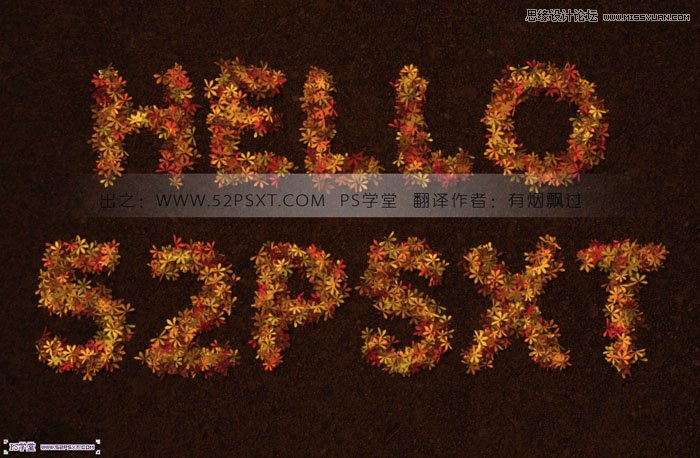
1、新建1125*864px大小的文档,将素材拉入画布中,摆放好位置。
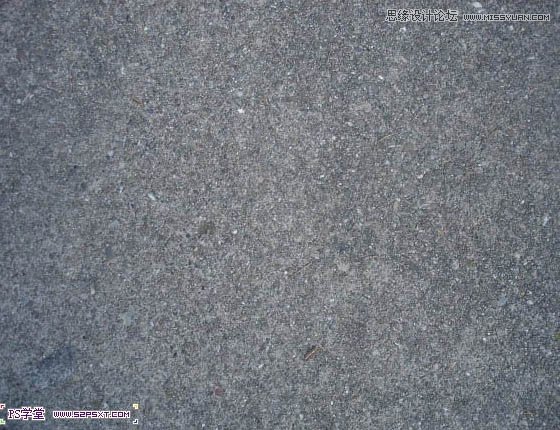
2、给图层设置图层样式颜色叠加,模式正片底叠,颜色#572306。
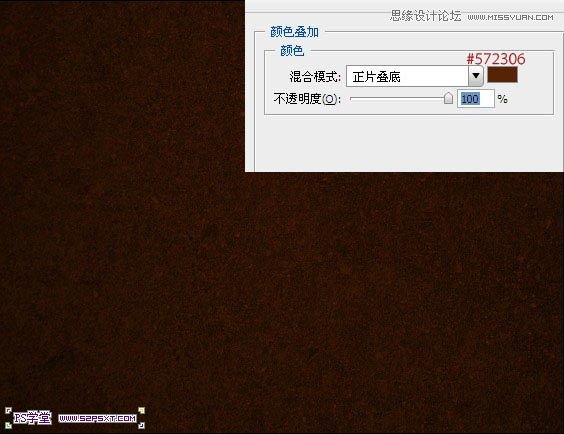
3、再新建500*500px大小的文档,编辑--预设管理器--画笔,载入叶子画笔(点这里下载),设置画笔如下。
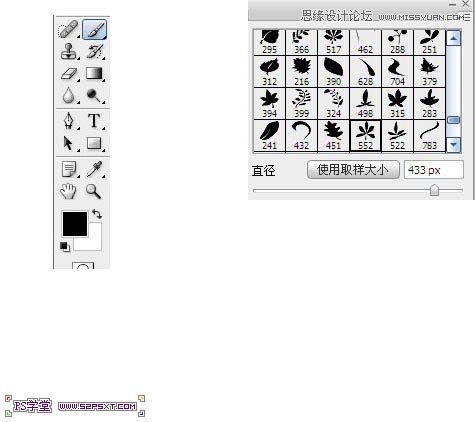
4、新建图层,画出一片叶子。
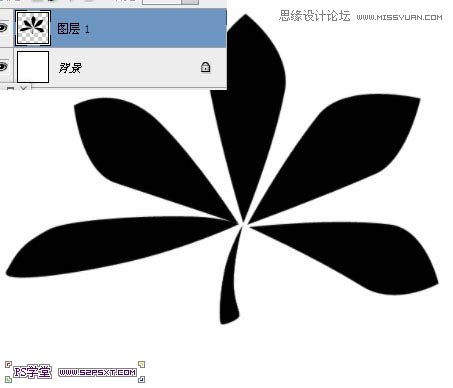
5、给图层设置图层样式如下。
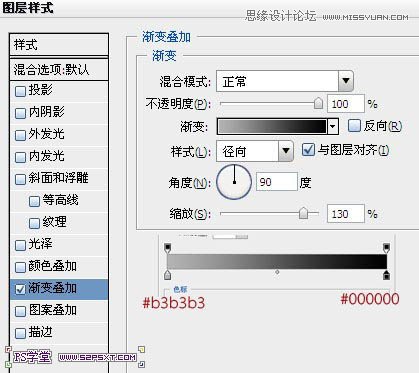

(责任编辑:xiaochuan)
*PSjia.COM 倾力出品,转载请注明来自PS家园网(www.psjia.com)
上一篇:PS制作真实效果的霓虹灯艺术字
下一篇:PS制作紫色风格的立体字教程




